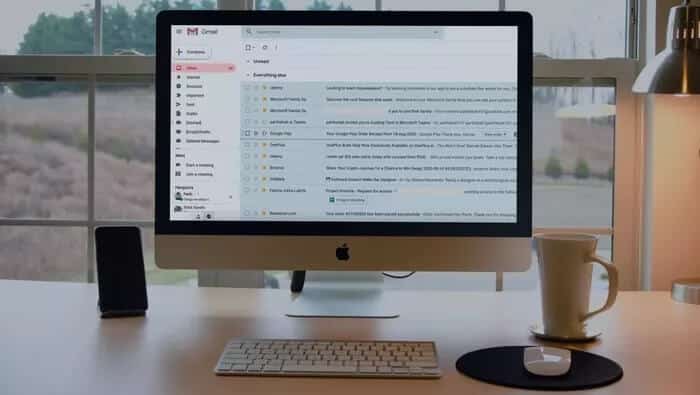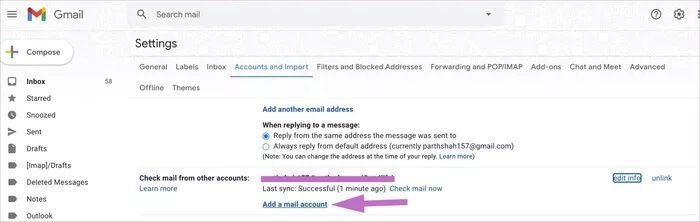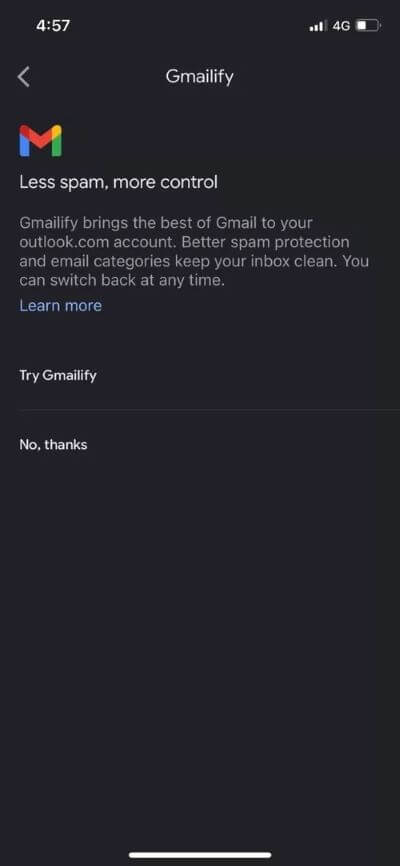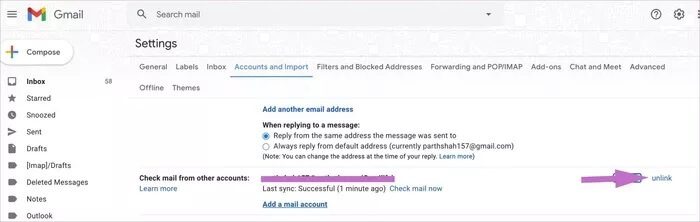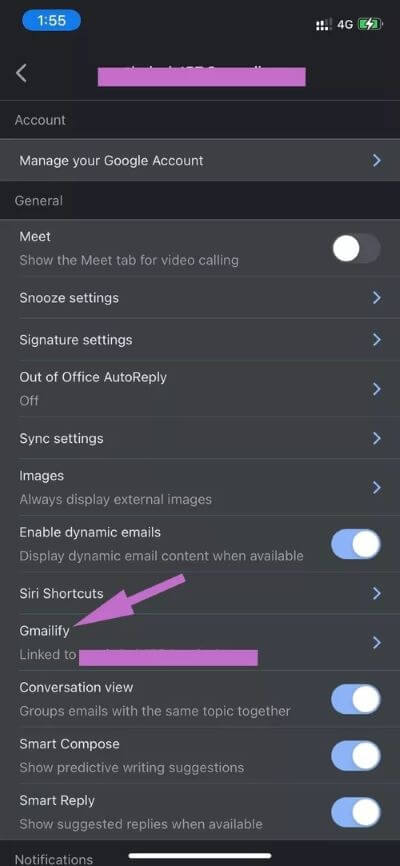Outlook hesabınızı Gmail ile nasıl senkronize edebilirsiniz?
Gmail, en popüler ve yaygın olarak kullanılan e-posta istemcisidir. Android cihazlarda varsayılan olarak geldiğinden, çoğu insanın kullanması pek mantıklı değil. Bununla birlikte, Microsoft Outlook'u resmi ve kişisel amaçlarla kullanıyorsanız, başka bir e-postayı korumak zor olabilir. Ancak, Gmail'in gelişmiş filtrelerinden ve spam koruma işlevlerinden en iyi şekilde yararlanabilirsiniz. Bunu yapacak mısın? Google'ın Gmailify eklentisi, Outlook ve Yahoo postasını normal Gmail gelen kutunuzla senkronize etmenize olanak tanır.
Gmailify, mevcut hesabınızı Gmail'e bağlar, böylece spam koruması, gelen kutusu organizasyonu ve hatta postanıza dayalı Google Asistan kartları gibi tüm zil ve ıslıklara sahip olursunuz - mevcut adresinizi geride bırakmak zorunda kalmadan.
Basitçe ifade etmek gerekirse, Gmailify, hesaplarınızı tamamen değiştirmenize gerek kalmadan Gmail'in tüm avantajlarından ve avantajlarından yararlanmanıza olanak tanır. Masaüstü veya mobil uygulamadaki Gmailify özelliği ile, temel olarak Outlook hesabınızı Gmail hesabınıza bağlayacaksınız.
Bu yazıda, Outlook'un mobil ve web üzerinde Gmail ile nasıl kurulacağından ve orijinal Outlook gelen kutusuna kıyasla Gmailify kullanmanın avantajlarından ve acı noktalarından bahsedeceğiz. Başlayalım.
GMAILIFY Ekleme Hazırlığı
Masaüstünde
Öncelikle Gmail web ile başlayalım. Outlook'u Gmail ile kurmak üzere Gmailify'ı kullanmak için aşağıdaki adımları izleyin.
Adım 1: ziyaret Gmail İnternette. Tıklamak Ayarlar Sağ üst köşede ve gidin İzlenimi Karşı Tüm Ayarlar.
Adım 2: Sekmeye git Hesaplar ve İçe Aktarma.
Adım 3: Kontrol etmek için kaydırın Diğer hesaplardan gelen postalar.
Adım 4: set Hesap ekle Posta. Kimlik ekleyin Görünüm Ve şifre ve göreceksin Outlook hesabınız Gmail'e bağlıdır.
Birkaç dakika içinde görünecek Outlook e-posta mesajları Gmail posta kutunuzda. Gmail aynı filtreleri kullanır ve bunları buna göre düzenler.
Mobil cihazlarda
Gmailify'ı mobil cihazlarda da kurabilirsiniz. Denediğinde Outlook ekle Gmail mobil uygulamasıyla, uygulama sizden hesabı ile bağlantı kurmanızı isteyecektir. gmailify Onun yerine. Outlook'u mobil cihazda Gmail ile senkronize etmek için aşağıdaki adımları izleyin.
Adım 1: aç Gmail uygulaması İPhone veya Android cihazlarda.
Adım 2: Bir listeye tıklayın Hamburger Üst kısımda ve Bir hesap ekleyin.
Adım 3: Belirlerken Görünüm , Uygulama sizi uyaracak Gmailify Deneyimi.
Adım 4: posta Outlook Kimliği ve Parola Alakalı ve gitmekte fayda var.
GMAILIFY'nin Avantajları
Outlook'u Gmailify kullanarak Gmail ile senkronize ederek aşağıdaki özelliklerin keyfini çıkaracaksınız.
- Gmail'in spam korumasının gücü
- E-posta organizasyonu
- Etiketlerde otomatik sıralama (sosyal, güncellemeler ve promosyonlar gibi)
- Daha iyi ve daha hızlı arama yetenekleri
- Seyahatle ilgili e-postalar otomatik olarak Google Takviminizde görünecektir
- Tüm e-posta hesaplarınız için basit bir arayüz
- Mobil cihazlarda daha iyi posta bildirimi
GMAILIFY Sorunları
Outlook'u Gmailify'da Gmail ile kullanmanın iki sorunu vardır.
- Gmail'e alınan yeni e-postada bir gecikme fark edeceksiniz. Outlook postalarını almak için kullanırsanız, OTP veya geçici kodlar gibi temel e-postalarla sorun yaşarsınız.
- Herhangi bir Gmail e-postasını ve herhangi bir Outlook e-postasını izlemek kafa karıştırıcı.
- Birden fazla Outlook hesabını Gmailify ile senkronize etmenin bir yolu yoktur. Önceki hesabın bağlantısını kaldırmanız ve ardından yeni bir hesap eklemeniz gerekecektir.
GMAIL'den ayrılma
İstediğiniz zaman Outlook ile Gmail arasındaki bağlantıyı kaldırabilir ve gelen kutunuzla çalışmak için Outlook web kullanmaya geri dönebilirsiniz. Gmail ile Outlook senkronizasyonunu devre dışı bırakmak için masaüstündeki adımları izleyin.
Masaüstünde
Adım 1: ziyaret Gmail Web üzerinde.
2. Adım: Tıklayın Ayarlar Sağ üst köşede ve şuraya git İzlenimi Karşı Tüm Ayarlar.
Adım 3: Adresine git Hesaplar ve İçe Aktarma.
Adım 4: Kontrol etmek için kaydırın E Diğer hesaplardan.
Adım 5: Burada göreceksin Outlook hesabı Katkı maddeniz. yapabilirsin Bağlantıyı Kaldır'ı seçin Ve hesabı Gmailify hizmetinden kaldırın.
Mobil cihazlarda
Outlook mobil senkronizasyonunu da devre dışı bırakabilirsiniz. Mobil uygulamayı kullanarak Outlook senkronizasyonunu Gmail'den kaldırmak için aşağıdaki adımları izleyin.
Adım 1: Bir uygulama açın Gmail İPhone veya Android cihazlarda.
2. Adım: Tıklayın Hamburger menüsü Ve git Ayarlar.
3. Adım: git E-posta kutusu. Gmailify'a gidin.
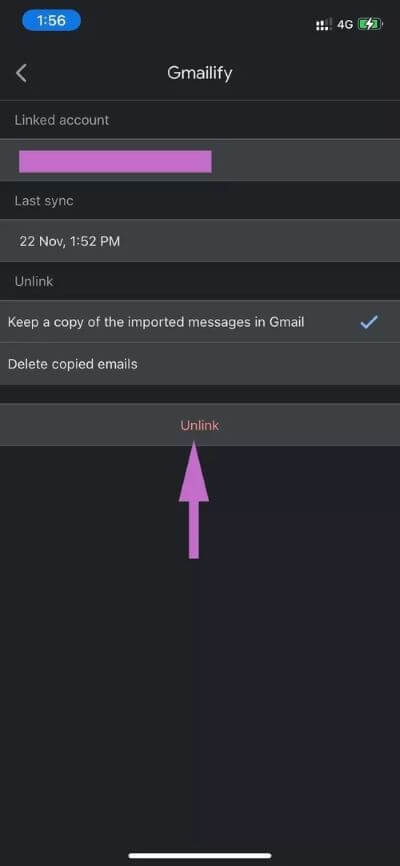
Adım 4: Bir Outlook hesabı seçin ve üzerine dokunun. Bağlantı kaldırılıyor Aşağıdaki listeden bağlantıyı kaldırın.
Outlook senkronizasyonunu devre dışı bırakmadan önce, Gmail size bir seçenek sunar Kopyalanan e-posta mesajlarını silmek için Veya içe aktarılan iletilerinizin bir kopyasını Gmail'de saklayın. Bu senkronize edilmiş e-postaları, Gmail'deki normal gelen kutunuzda yer açacağından gelen kutunuzdan silebilirsiniz.
E-postayı bir profesyonel gibi kullanın
Gmail uygulamalarında Outlook e-postalarını bu şekilde kullanabilirsiniz. Hem Outlook hem de Gmail kullanıyorum. Gmailify benim için bir nimet çünkü gelen tüm e-postaları tek bir yerden görüntülememe ve yönetmeme izin veriyor. Benimle aynı teknedeyseniz, devam edin, Gmailify'ı deneyin ve aşağıdaki yorumlar bölümünde deneyiminizi paylaşın.